
时间:2020-12-25 18:25:42 来源:www.win10xitong.com 作者:win10
小编每日都会收到很多网友来咨询各种各样的电脑系统问题,今天就有一位网友说他遇到了win10鼠标移动速度太快的情况,如果你平时没有经常琢磨系统知识,那这次就可能不知道该如何处理了。那这次我们可不可以自己学着解决一下win10鼠标移动速度太快的问题呢?这当然是可以的并且其实很简单的。我们在查阅很多资料后,确定这样的步骤可以解决:1.首先双击打开控制面板,点击硬件和声音。2.进入后点击在设备和打印机中的鼠标,在弹出的窗口中对话框中适当拖动速度即可就能够轻松的解决了,要是你还看得不是很明白,那么下面就是具体的解决win10鼠标移动速度太快的详尽处理措施。
解决方案如下:
1.首先,双击打开控制面板,然后单击硬件和声音。
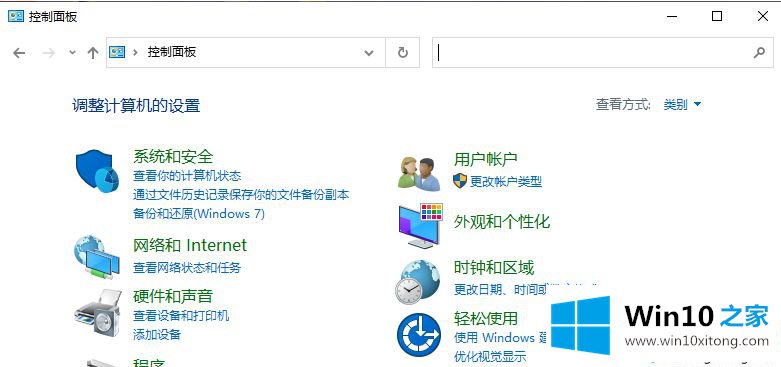
2.输入后,在设备和打印机中单击鼠标,并在弹出窗口的对话框中以适当的速度拖动。
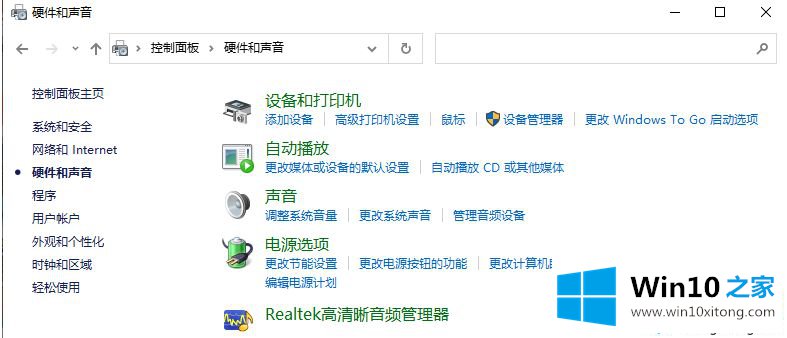
3.调整鼠标速度,最后点击OK。
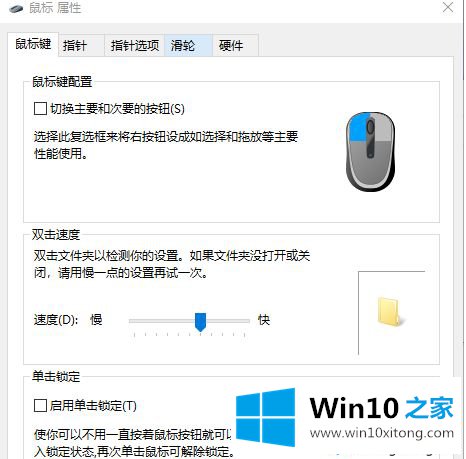
Win10鼠标移动太快,此处分享解决方案。需要调整的用户可以按照以上步骤操作。
win10鼠标移动速度太快问题在以上文章中就已经非常详细的描述了解决办法,我们由衷的感谢你对本站的支持。